Come realizzare un filmato dall'album di Google Foto
Pubblicato: 2024-05-24Lo strumento per la creazione di filmati di Google Foto è utile, soprattutto per creare brevi video combinando tutte le tue clip preferite.
Di recente, volevo creare un video per il compleanno del mio cane senza editing fantasiosi o transizioni folli. Volevo un video semplice che unisse tutti i miei ricordi e che potessi condividere velocemente con i miei amici.
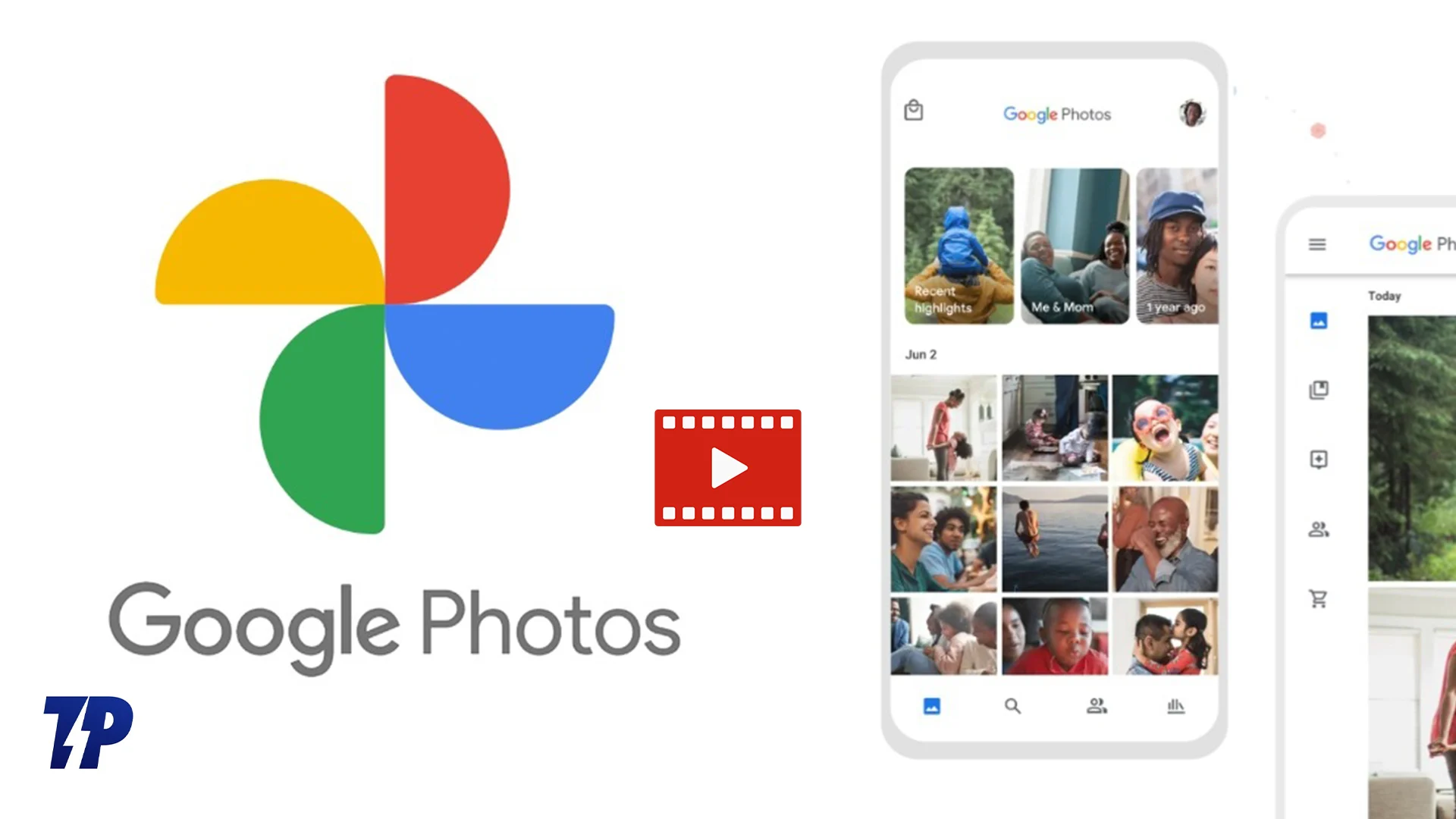
È qui che lo strumento per la creazione di filmati di Google Foto è tornato utile. Utilizzo principalmente l'editor di reel di Instagram per creare video semplici senza filigrana, ma lo strumento per la creazione di filmati di Google Foto è più semplice e semplifica la creazione di filmati senza selezionare manualmente ogni clip.
Se desideri creare un video veloce o combinare tutti i tuoi ricordi in un filmato, lo strumento per la creazione di filmati di Google Foto potrebbe essere la soluzione migliore. In questa guida condividerò il processo dettagliato di utilizzo dello strumento di creazione di filmati di Google Foto.
Prima di ciò, tieni presente che lo strumento per la creazione di filmati di Google Foto è stato rimosso dall'ultima versione di Google Foto per iOS e dal Web (è ancora disponibile per Android). Google ha introdotto un nuovo video in evidenza che funziona in modo simile allo strumento di creazione di filmati.
Sommario
Come utilizzare la funzione Film di Google Foto
Caratteristica | Androide | i phone |
|---|---|---|
Passaggi per creare un film | Apri Google Foto, tocca l'icona "+" > Seleziona "Film" | Apri Google Foto, tocca l'icona "+" > Seleziona "Evidenzia video" |
Temi | Disponibile (ad esempio, Storia d'amore, Selfie) | Non disponibile |
Crea il tuo film | SÌ | SÌ |
Opzioni di modifica | Riorganizza, aggiungi musica personalizzata, ritaglia clip | Taglia, aggiungi musica dalla libreria dell'app. |
Salva | Tocca "Salva" | Tocca "Salva" |
Condividere | E-mail, SMS, social media, collegamento condivisibile | E-mail, SMS, social media, Crea collegamento condivisibile |
Crea film da Google Foto su Android:
Passaggio 1: accedere allo strumento di creazione di filmati:
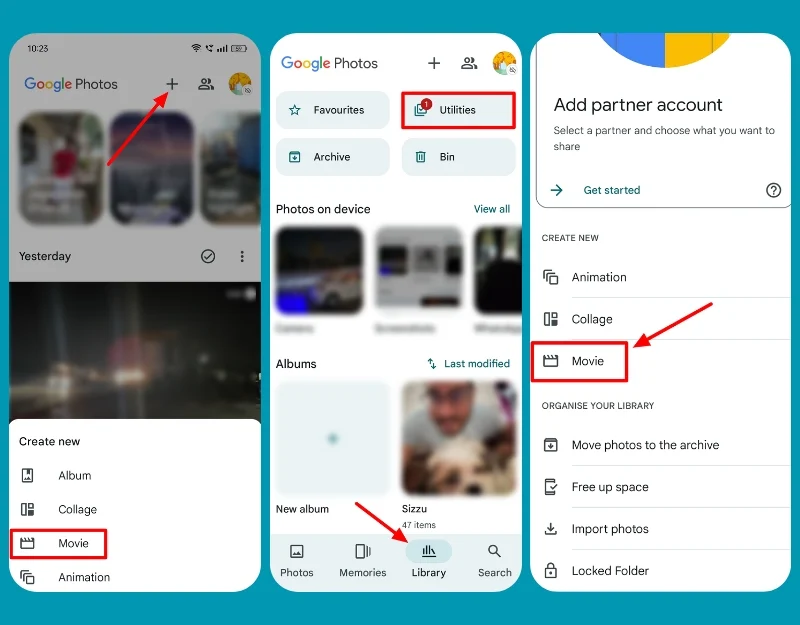
- Apri l' app Google Foto sul tuo smartphone, fai clic sull'icona + in alto e seleziona Film .
- In alternativa, tocca la scheda Libreria nella parte inferiore dello schermo. Seleziona Utilità e tocca Film.
Passaggio 2: scegli un tema:
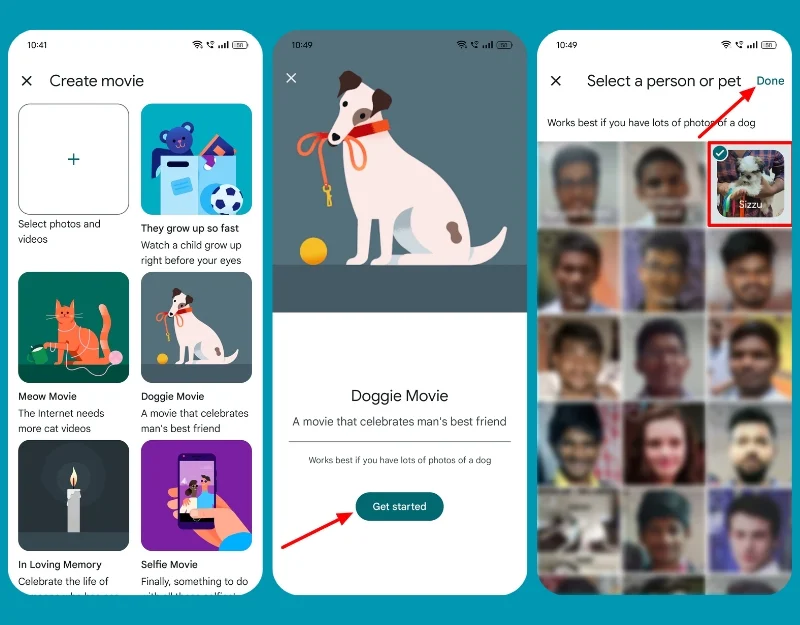

- Seleziona il tema preimpostato che desideri e fai clic su Inizia.
- Scegli l'album che desideri utilizzare e fai clic su Fine .
- Il tuo filmato verrà generato. Aspetta alcuni minuti; riceverai una notifica quando il film sarà pronto.
Passaggio 3: crea il tema del tuo film:
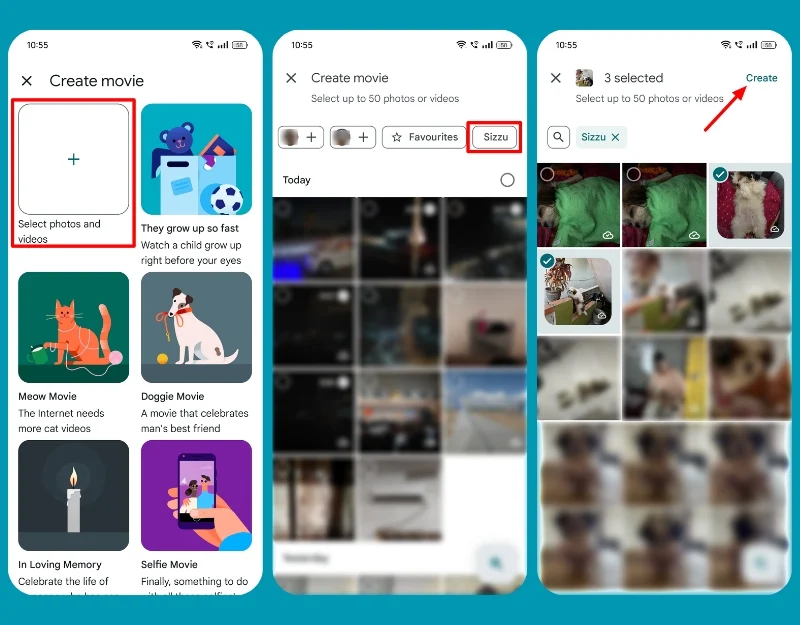
- In alternativa, puoi creare un filmato da zero.
- Fai clic sull'icona + nella pagina Crea e scegli le foto e i video che desideri includere nel tuo filmato.
Passaggio 4: modifica il filmato:
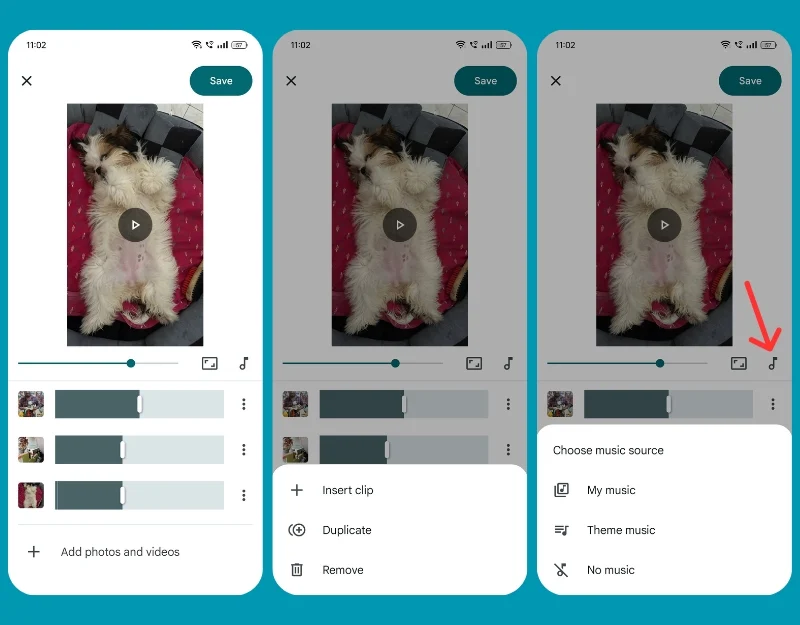
- È possibile eseguire modifiche di base alle clip.
- Riorganizza i tuoi clip: seleziona i clip e trascinali e rilasciali nell'ordine desiderato.
- Aggiungi musica: tocca l'icona della musica e scegli dalla tua libreria o dalla libreria dell'app.
- Allo stesso modo, puoi ridurre la lunghezza di ciascun video e abilitare il movimento per ciascuna immagine per ottenere effetti cinematografici.
Passaggio 5: anteprima e salvataggio:
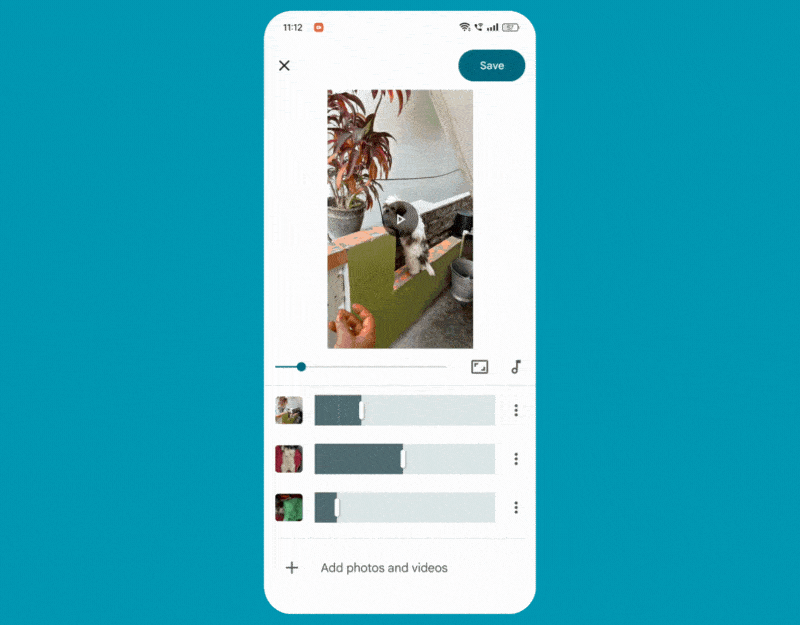
- Tocca il pulsante di riproduzione per visualizzare l'anteprima del film.
- Apporta le modifiche necessarie al video. Tocca Salva per archiviare il filmato in Google Foto.
Passaggio 6: visualizza e condividi il tuo filmato:
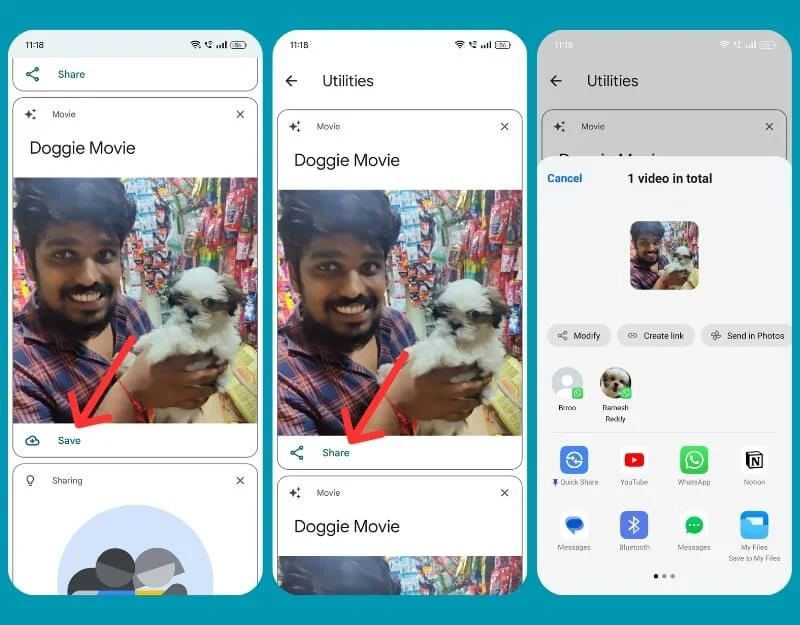
- Visualizza il film nella cartella delle utilità (scheda Librerie > Utilità).
- Fare clic su Salva e attendere il download. Ora fai clic su Condividi . Puoi condividere tramite e-mail, SMS, social media o generare un collegamento condivisibile.
Crea film da Google Foto su iPhone:
Puoi creare un filmato utilizzando la funzione video in evidenza nell'app Google Foto per iOS. Funziona in modo simile allo strumento di creazione di filmati ma presenta alcune limitazioni. Non supporta i modelli, quindi puoi creare un video solo manualmente. Inoltre, non puoi aggiungere musica personalizzata al tuo video.
Come utilizzare i video in evidenza su iOS
Passaggio 1: accedere allo strumento di creazione degli highlight:
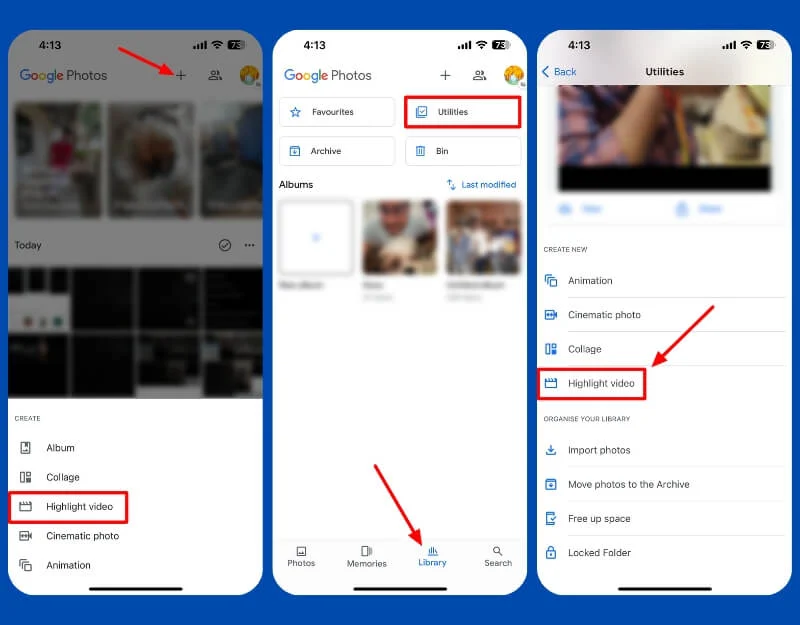
- Apri l' app Google Foto sul tuo iPhone, fai clic sul pulsante + in alto e seleziona In evidenza.
- In alternativa, tocca la scheda Libreria nella parte inferiore dello schermo.
- Seleziona Utilità e tocca " Evidenzia video " nella sezione CREA NUOVO .
Passaggio 2: seleziona i clip che desideri aggiungere
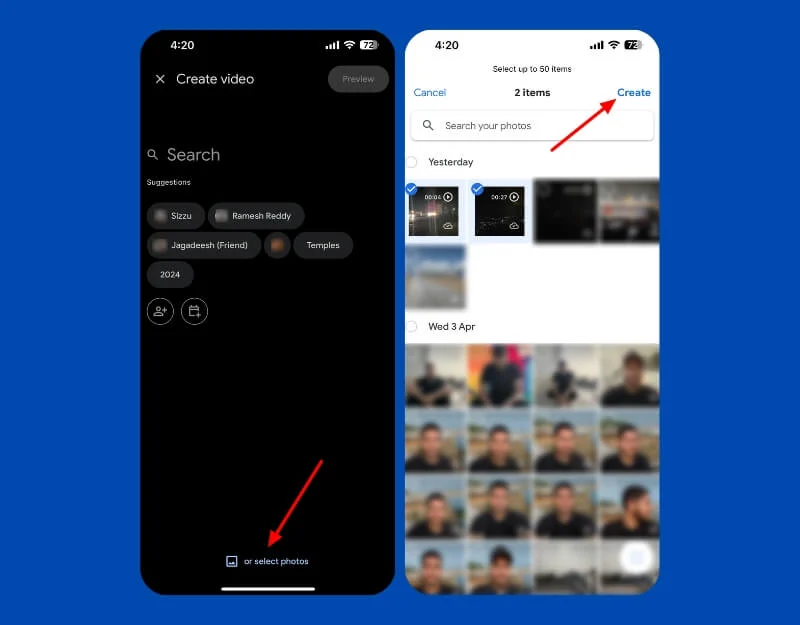
- Seleziona gli elementi dai tuoi album o fai clic su Seleziona foto per visualizzare l'intera libreria di foto.
- Seleziona le foto e fai clic su Crea .
Passaggio 3: modifica il filmato
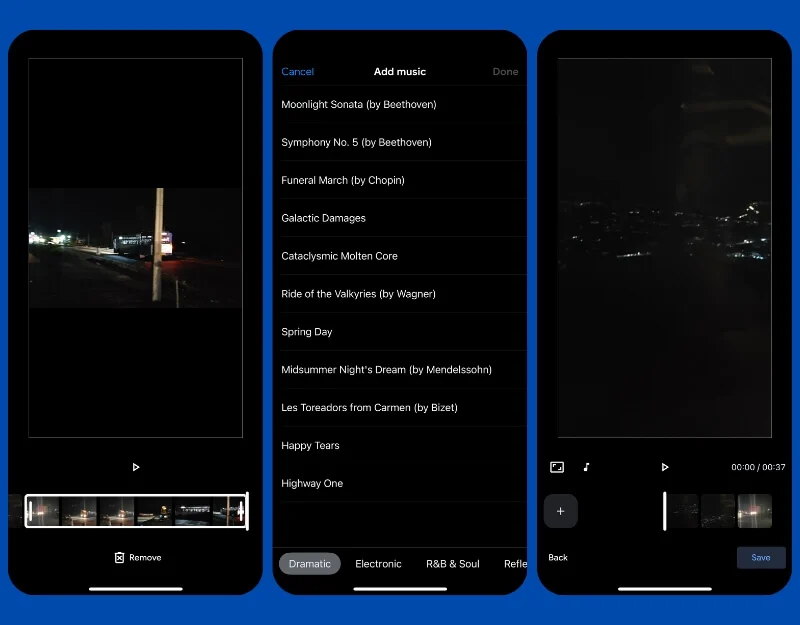
- Puoi apportare semplici modifiche al video.
- Taglia le tue clip: tocca il video e taglia la lunghezza del video.
- Aggiungi musica: tocca l'icona della musica e seleziona la colonna sonora.
Passaggio 4: visualizza l'anteprima e salva
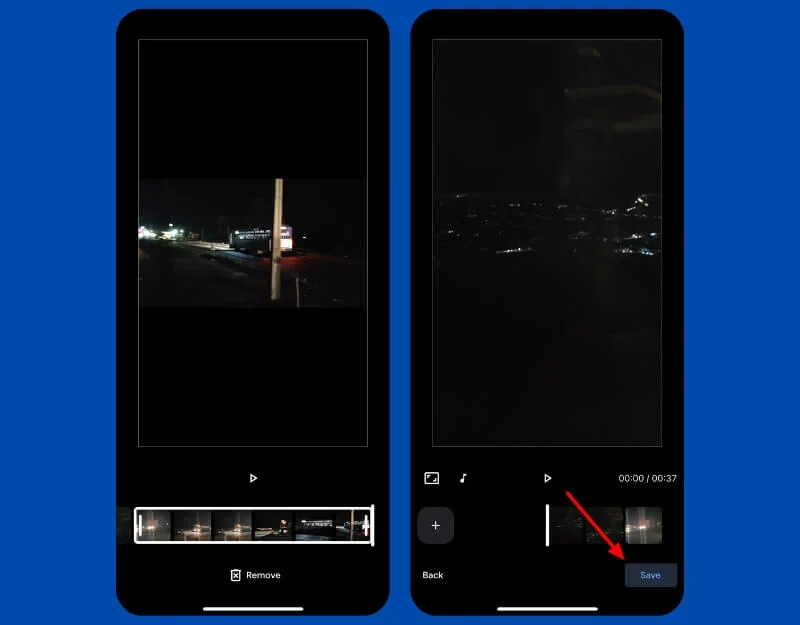
- Tocca il pulsante di riproduzione per visualizzare l'anteprima del film. Tocca Salva per salvare il filmato su Google Foto.
- Riceverai una notifica dopo aver completato il video. Puoi trovare il video nella scheda Foto .
Passaggio 5: condividi il tuo video
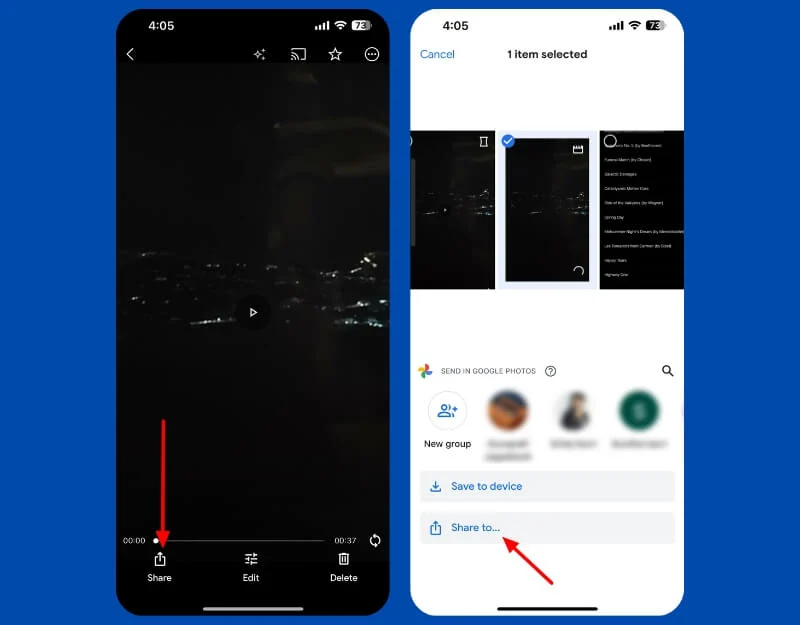
- Apri il video e fai clic sul pulsante Condividi per condividere il video con altri.
- Puoi seguire lo stesso processo sul web.
Domande frequenti sulla creazione di filmati con Google Foto
Esistono limiti al numero di foto e video che posso utilizzare in un film?
Puoi utilizzare fino a 50 foto o video per creare un filmato in Google Foto.
Posso utilizzare le funzionalità di creazione di filmati di Google Foto sul mio smartphone e tablet o è limitata ai Chromebook?
La funzione di creazione di filmati di Google Foto è disponibile per tutti gli utenti Android nell'app Google Foto. Nelle ultime versioni iOS e web, Google ha rimosso i film e ha aggiunto una nuova funzionalità Evidenzia video al posto dello strumento per la creazione di film.
Posso modificare manualmente i filmati che creo in Google Foto?
Sì, puoi modificare manualmente i filmati che hai creato in Google Foto. Puoi tagliare il film, rimuovere elementi, cambiare musica e altro ancora. Apri il filmato creato con Google Foto, quindi fai clic sul pulsante Modifica.
Posso condividere i filmati che creo direttamente da Google Foto?
Puoi condividere tramite e-mail, SMS, social media o generare un collegamento condivisibile. Apri il film, fai clic sull'icona di condivisione e seleziona il file multimediale che desideri creare. Per generare un collegamento condivisibile, fare clic sul collegamento Crea.
